¿Estás buscando una manera de cambiar la fuente en los archivos fácilmente? Cambiar la fuente de tu archivo PDF no debería preocuparte siempre que tengas PDFelement. En este artículo, te presentamos dos formas de cambiar la fuente en un PDF utilizando esta herramienta.

![]() Impulsado por IA
Impulsado por IA
Método 1: ¿Cómo Cambiar la Fuente en un PDF?
PDFelement tiene una opción de edición que te permite editar los textos así como cambiar las fuentes en tu PDF. Cuando permitas el modo de edición, podrás seleccionar el estilo de fuente deseado de entre los muchos estilos de fuente disponibles. Sin decir mucho, aquí hay una guía sobre cómo cambiar la fuente en PDF. Los pasos son los siguientes:
Paso 1. Abrir un PDF
Asumiendo que has instalado PDFelement en tu computadora, sigue adelante y ábrelo, Luego, haz clic en "Abrir Archivos" en la parte inferior izquierda del menú de inicio. Podrás navegar por los documentos de tu computadora. Elige el archivo deseado y haz clic en "Abrir" para añadir el PDF a PDFelement.

Paso 2. Entrar en el Modo de Edición
Ahora, ya que el PDF está abierto en el programa, haz clic en el menú "Editar" y luego activa el modo "Editar" cambiando el icono del modo.
Paso 3. Selecciona el Texto
A partir de ahí, ya puedes seleccionar los textos a los que quieras cambiar la fuente en el PDF. Recuerda que puedes editar utilizando el modo Línea o el modo Párrafo. Así, si eliges el modo párrafo, seleccionará el párrafo en el que hagas clic. El modo Línea seleccionará las líneas dentro de un párrafo.

Paso 4. Cambiar la Fuente en el PDF
Una vez que hayas seleccionado los textos, aparecerán las opciones de propiedades. Puedes utilizarla para poner en negrita o utilizar la cursiva. También puedes elegir aumentar o reducir el tamaño de la fuente aquí. Ve a las opciones de estilo de fuente y desplázate por los estilos de fuente.
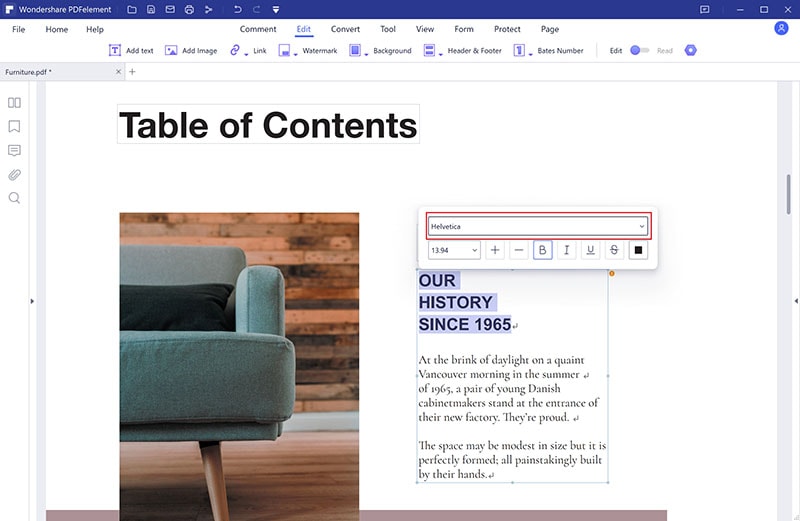
Paso 5. Seleccionar la Fuente de Destino
Por último, ahora puedes seleccionar la fuente de destino. Cuando hagas clic en un estilo de fuente en particular, podrás ver el reemplazo de la fuente en PDF inmediatamente. Si estás satisfecho con la fuente elegida, entonces sigue adelante y guarda tu trabajo. Si no, vuelve a seleccionar la fuente de destino.
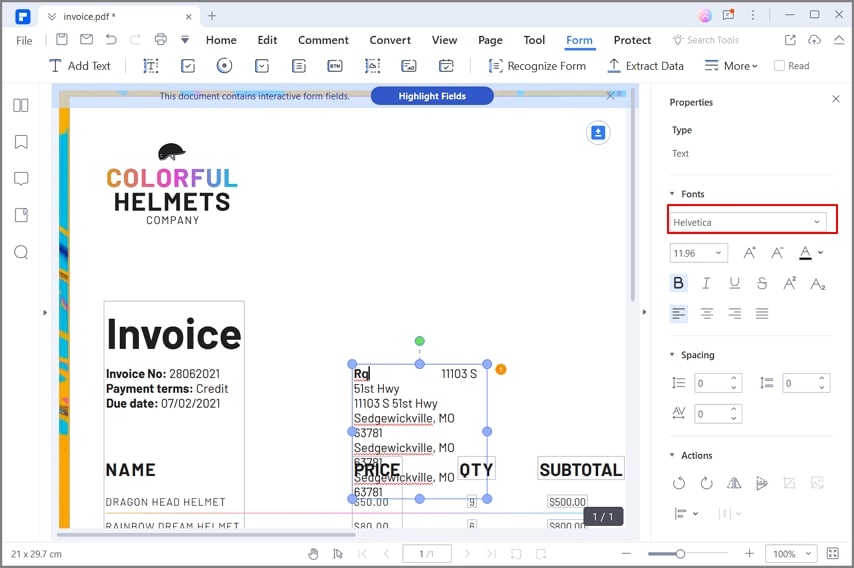

![]() Impulsado por IA
Impulsado por IA
Método 2: ¿Cómo Cambiar la Fuente en un PDF Rellenable?
Si estás trabajando en un formulario rellenable, ¿puedes cambiar la fuente en un formulario PDF rellenable? Sí, PDFelement te permite cambiar la fuente en los formularios PDF.
Paso 1. Entrar en el Modo de Edición
De nuevo, carga el formulario PDF rellenable haciendo clic en "Abrir Archivos" y carga el archivo PDF. A continuación, selecciona el menú "Editar" y haz clic en el icono "Editar". Estas opciones te permitirán realizar cambios en tu PDF.
Paso 2. Seleccionar el Texto
A continuación, utiliza el modo de párrafo para seleccionar los textos dentro del formulario rellenable del PDF. Si deseas editar textos dentro de una línea, utiliza el modo de línea para seleccionar los textos dentro de esa línea.

Paso 3. Cambiar la Fuente en el PDF
Cuando selecciones los textos, aparecerá un panel a la derecha que te permitirá modificar la configuración de la fuente. Puedes cambiar el tamaño de la fuente, usar negrita, cursiva o aumentar y disminuir el tamaño de la fuente. Aquí es cuando puedes elegir cambiar la fuente en el PDF rellenable haciendo clic en los estilos de fuente.
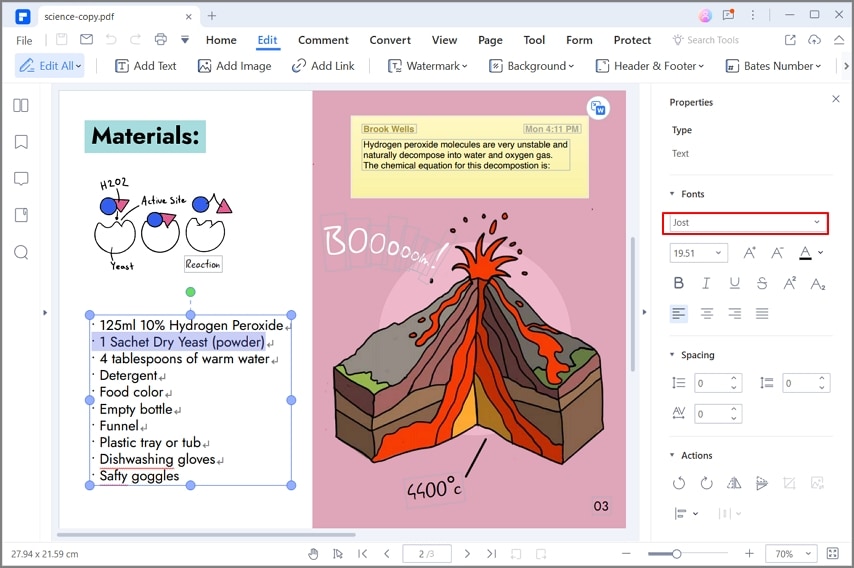
Paso 4. Seleccionar la Fuente en el PDF
A partir de ahí, aplica la fuente preferida haciendo clic en ella, y los cambios se llevarán a cabo. Sigue adelante y guarda tu documento para guardar los cambios de forma permanente.
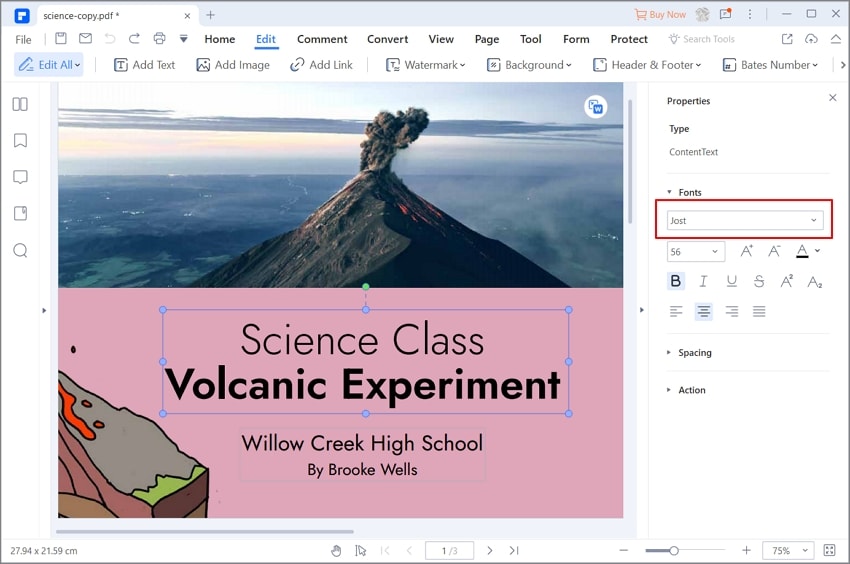

![]() Impulsado por IA
Impulsado por IA
Con PDFelement, no hay necesidad de buscar una forma de cambiar la fuente del PDF en línea. PDFelement está construido con un editor de PDF fácil de usar que te permite cambiar el estilo, el tamaño y el color de la fuente. Puedes navegar por los estilos de fuente y comprobar los cambios en tiempo real. Una vez que selecciones la fuente, los cambios se harán inmediatamente. Además, te permite editar textos, eliminar textos, editar imágenes u objetos, así como editar enlaces. Por otra parte, esta utilidad de PDF está integrada con otras características útiles como:
- Convertir archivos PDF a formatos como PowerPoint, Excel, Word, eBooks, Plain Texts y HTML.
- Crea archivos PDF a partir de capturas de pantalla, archivos PDF existentes y también otros formatos de archivo.
- Fue construido con plantillas PDF listas para usar.
- Crea formularios PDF con un clic y edita formularios PDF.
- Encripta los formularios PDF con contraseñas y permisos.
- Permite redactar partes sensibles dentro del archivo PDF.
- Optimiza los archivos PDF a cualquier tamaño deseado sin perder la calidad original.
- Te permite fusionar varios archivos PDF en un solo archivo.
- Te permite añadir firmas digitales, editar firmas digitales y utilizar las firmas digitales.
- Está construido con un plugin OCR que escanea los archivos PDF para hacerlos editables.
 100% Seguro | Sin anuncios |
100% Seguro | Sin anuncios |






